|办公指南丨再见Ctrl + C ! 这个Excel新增功能1秒生成一个表格
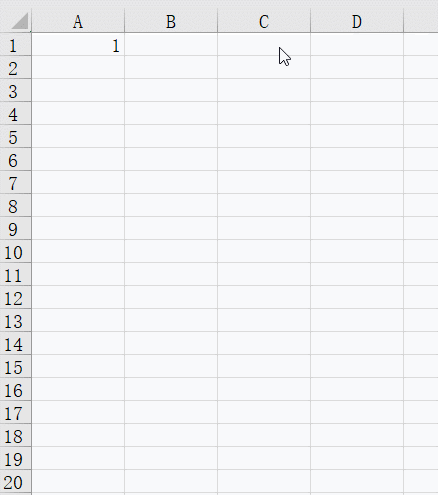
文章图片
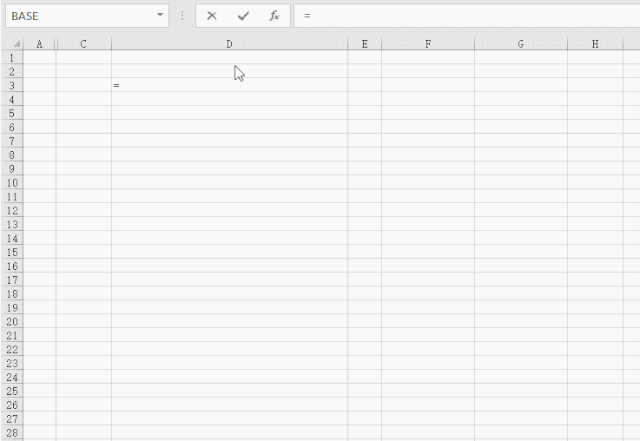
文章图片
在Excel表格中 , Ctrl+C或拖动复制是我们最常用的操作 , 而office365新增一个功能 , 让Ctrl+c靠边站了 。
比如在A列输入1:100的数字 , 先输入1 , 然后按Ctrl拖动即可生成:
只是操作时 , 准确的拖出100个数字还真不容易 , 要上下来回调整 。 而office365新增的区域填充功能 , 让这个输入变得超级简单 。
只需要输入公式=row(1:1000)就可以瞬间生成1~1000的数字
如果引用另一个表格也变得超级简单 , 只需要在一个单元格中用=选取一下 , 整个表格就过来了 。
如果给一个区域定义名称 , 我们还可以在任意位置输入名称即可返回数据 。
定义名称:选中表格 , 在名称框中输入自定义的名称
返回数据:在任意位置输入=利润表
以前用Vlookup时 , 最烦的区域要绝对引用 , 然后再复制 , 现在不用了 。
输入公式:
=VLOOKUP(G4:G13B3:E2540)
注意:第一个参数可以是一组数据
【|办公指南丨再见Ctrl + C ! 这个Excel新增功能1秒生成一个表格】发财喵说:这office365新增功能中 , 除了几个亮眼的函数 , 最让兰色欣喜的就是这个区域数组输入功能 , 超级好用 。 如果你不是最新版本 , 先收藏起来 , 等到这个功能开放给所有用户时再用吧 。
相关经验推荐
- it芯片|“我在办公室”为什么不能说I'm in office now?
- 游戏本|准大学生笔记本购置指南:术有专攻,游戏本和轻薄本并不是最佳选
- 鼠标|让iPad变成PC的神器,向日葵智能远控鼠标评测:远程办公不再难
- 金山办公|金山办公希望办公更优雅
- 笔记本|2999元11代酷睿轻薄办公本!真我RealmeBook新本预售值得买吗
- MacBook Air|推荐三款主流价位办公本:高性能+炫彩好屏,品质可靠性能稳
- 酷睿处理器|颜值性能好屏幕全都要 这份轻薄办公本推荐单请收好
- 华硕灵耀|暑期入手办公本怎么选?华硕灵耀X 14领衔,华为、苹果均有好选择
- 笔记本|什么笔记本办公最好用?抗造又耐用评测
- 数码|暑期换新清单!3款便携办公数码好物推荐,个个实用倍有幸福感












